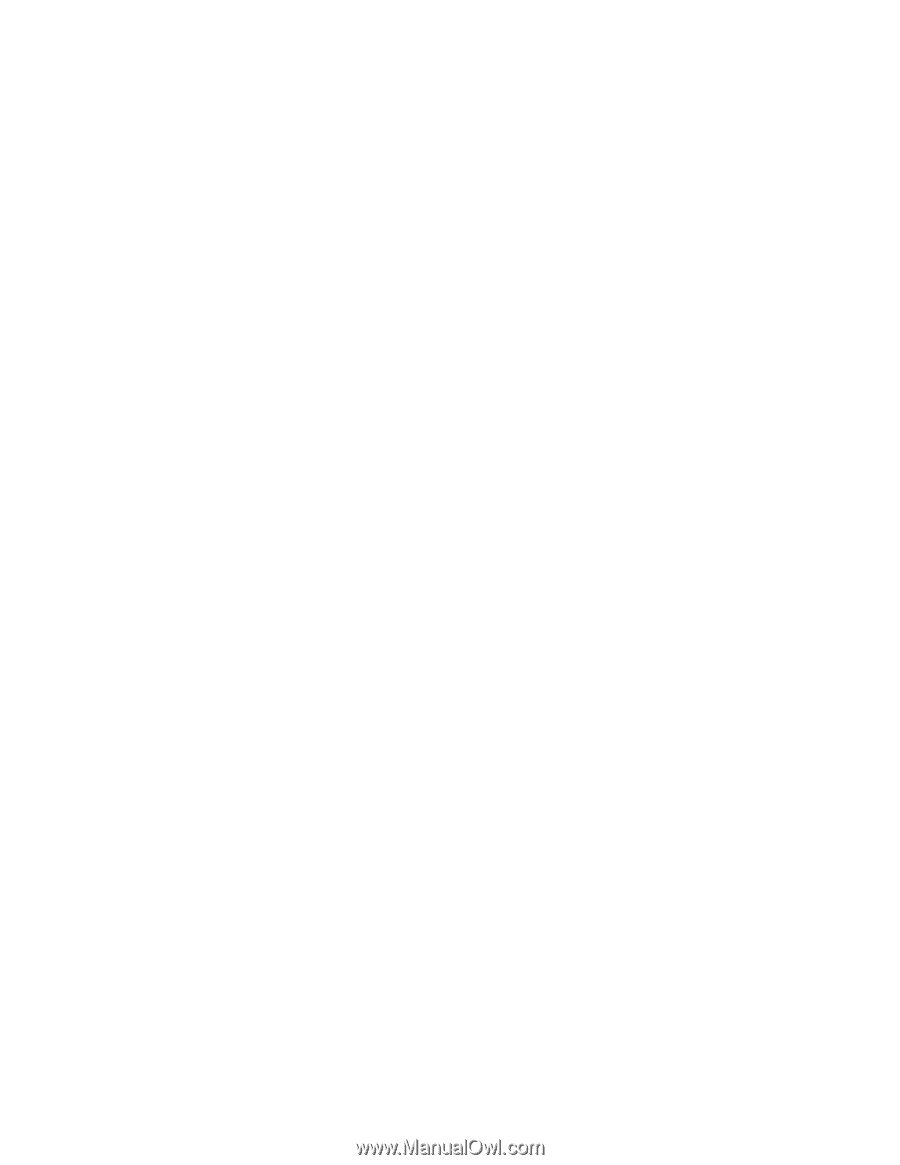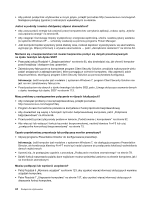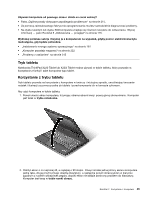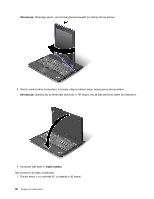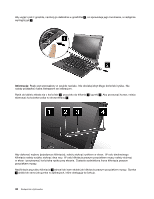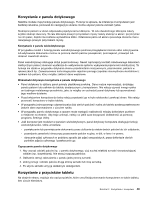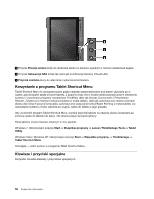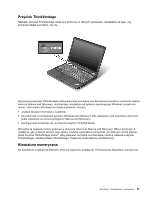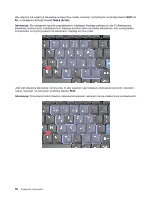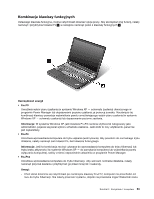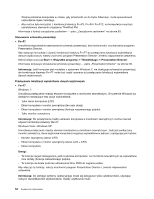Lenovo ThinkPad X220i (Polish) User Guide - Page 67
Korzystanie z panelu dotykowego, Korzystanie z przycisków tabletu, programu Settings Utility.
 |
View all Lenovo ThinkPad X220i manuals
Add to My Manuals
Save this manual to your list of manuals |
Page 67 highlights
Korzystanie z panelu dotykowego Niektóre modele mają funkcję panelu dotykowego. Funkcja ta sprawia, że interakcja z komputerem jest bardziej naturalna, ponieważ do nawigacji po ekranie można używać palców zamiast rysika. Stuknięcie palcem w ekran odpowiada pojedynczemu kliknięciu. W celu dwukrotnego kliknięcia należy szybko stuknąć dwa razy. W celu kliknięcia prawym przyciskiem myszy należy stuknąć w ekran i przytrzymać na nim palec, dopóki nie zostanie wyświetlone kółko. Oderwanie palca od ekranu powoduje otwarcie menu rozwijanego prawym przyciskiem myszy. Korzystanie z panelu wielodotykowego W przypadku modeli z funkcją panelu wielodotykowego podczas przeglądania Internetu albo odczytywania lub edytowania dokumentu można za pomocą dwóch palców powiększać, pomniejszać, przewijać lub obracać zawartość ekranu. Panel wielodotykowy obsługuje dotyk pojemnościowy. Nawet najmniejszy kontakt naładowanego ładunkiem elektrycznym palca z ekranem wystarcza do uaktywnienia systemu wykrywania pojemności elektrycznej. Ta funkcja nie działa w przypadku dotykania ekranu przedmiotami nieożywionymi, paznokciami, palcami w rękawiczkach itp. Zaawansowana technologia palm-rejection pomaga zapobiec nieumyślnemu kontaktowi z rysikiem lub palcem, który mógłby zakłócić dane wejściowe. Wskazówki dotyczące korzystania z panelu dotykowego • Panel dotykowy to szklany panel pokryty plastikową powłoką. Dane można wprowadzać, dotykając panelu palcem lub rysikiem do tabletu dostarczonym z komputerem. Nie należy używać innego rysika ani żadnego metalowego przedmiotu, jako że mógłby on uszkodzić panel dotykowy lub spowodować jego wadliwe działanie. • Przed włożeniem komputera do torby należy przestawić go w tryb notebooka i zamknąć ekran. Nie należy przenosić komputera w trybie tabletu. • W przypadku jednoczesnego używania palca (lub dwóch palców) i rysika do tabletu zostaną przetworzone jedynie dane wprowadzone z użyciem rysika. • W przypadku panelu dotykowego z czasem może wystąpić rozbieżność między dotkniętym punktem a miejscem na ekranie. Aby tego uniknąć, należy co jakiś czas korygować dokładność za pomocą programu Settings Utility. • Jeśli komputer jest modelem z panelem wielodotykowym, panel dotykowy komputera obsługuje funkcję wielodotykowości, która umożliwia: - powiększanie lub pomniejszanie dokumentu przez zbliżanie do siebie dwóch palców lub ich oddalanie; - przewijanie zawartości okna przez przesuwanie palców w górę, w dół, w lewo i w prawo; - obracanie zdjęć cyfrowych w podobny sposób jak zdjęć rzeczywistych, przez dotknięcie dwóch punktów zdjęcia cyfrowego i przekręcenie go. Czyszczenie panelu dotykowego 1. Aby usunąć odciski palców itp. z panelu dotykowego, użyj suchej miękkiej szmatki niezostawiającej włókien (np. bawełnianej). Nie stosuj rozpuszczalników. 2. Delikatnie zetrzyj zabrudzenia z panelu jedną stroną szmatki. 3. Zetrzyj smugi i odciski palców drugą stroną szmatki lub inną szmatką. 4. Po użyciu szmatki umyj ją delikatnym detergentem. Korzystanie z przycisków tabletu Na obejmie ekranu znajduje się rząd przycisków, które umożliwiają sterowanie komputerem w trybie tabletu, bez użycia klawiatury. Rozdział 2. Korzystanie z komputera 49